Question du lecteur:
« Salut Wally, j’utilise Google Chrome et le plugin flash de mon navigateur ne cesse de planter. »- Amber A., États-Unis
Avant de résoudre tout problème informatique, je recommande toujours de numériser et de réparer tout problème sous-jacent affectant la santé et les performances de votre PC:
- Étape 1: Téléchargez l’outil d’optimisation de réparation de PC & (WinThruster pour Win 10, 8, 7, Vista, XP et 2000 – Certifié Microsoft Gold).
- Étape 2: Cliquez sur « Démarrer l’analyse » pour trouver des problèmes de registre Windows qui pourraient causer des problèmes de PC.
- Étape 3: Cliquez sur « Réparer tout » pour résoudre tous les problèmes.
La configuration d’analyses automatiques hebdomadaires (ou quotidiennes) aidera à prévenir les problèmes du système et à faire fonctionner votre PC rapidement et sans problème.
La réponse de Wally: Google Chrome est un navigateur rapide et fiable pour la plupart, mais parfois il peut commencer à avoir des problèmes liés au flash Shockwave. En effet, Google Chrome utilise une installation interne et externe de shockwave flash.
Une fois que le plugin shockwave flash se bloque dans Google Chrome, il se bloque dans tous les onglets. Parfois, cela arrive un peu trop souvent, mais heureusement, nous pouvons changer tout cela.
Qu’est-ce que le flash à ondes de choc?
Shockwave Flash fait partie d’Adobe Shockwave. Il s’agit d’une plate-forme multimédia utilisée pour implémenter l’animation et l’interaction dans les pages Web. Il nécessite l’utilisation du plug-in Shockwave Flash. Vous pouvez télécharger le dernier plug-in Shockwave Flash ici.
Dépannage du plugin Flash Shockwave dans Google Chrome
La plupart des navigateurs utilisent le plugin flash installé sur Windows, mais Google Chrome inclut sa propre installation interne de flash. Cela ne pose aucun problème et fonctionne généralement plutôt bien, mais parfois Google Chrome peut commencer à basculer entre son installation flash interne et le plug-in adobe flash installé sur Windows.
C’est de loin la raison la plus courante du plantage du plugin shockwave sur la plupart des ordinateurs. Cela peut provoquer un décalage, des gels et un plantage complet du plugin shockwave flash dans tous les onglets.
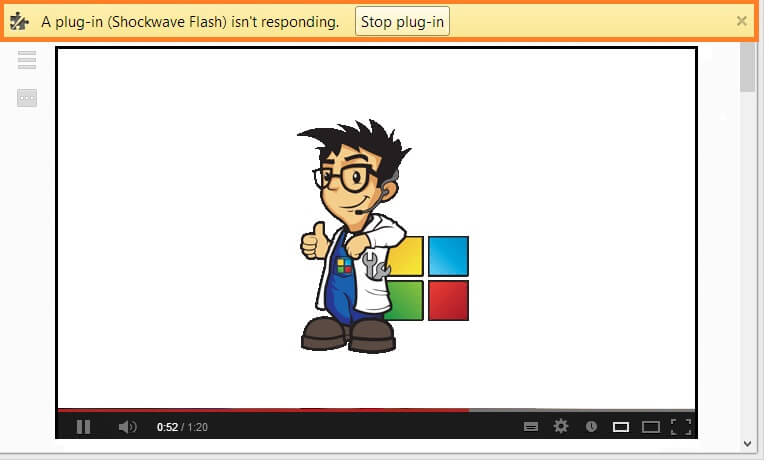
Déterminer la source du problème
Démarrer Google Chrome > ouvrir un nouvel onglet et taper à propos:plugins dans la barre d’adresse.
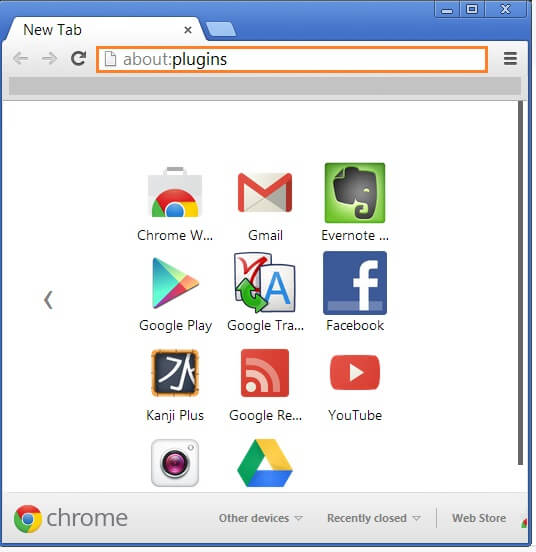
Vous devriez voir un onglet avec une liste des plug-ins installés > localisez Adobe Flash Player (2 fichiers) dans la liste. Dans le coin supérieur droit de l’écran, cliquez sur le bouton Détails pour développer.
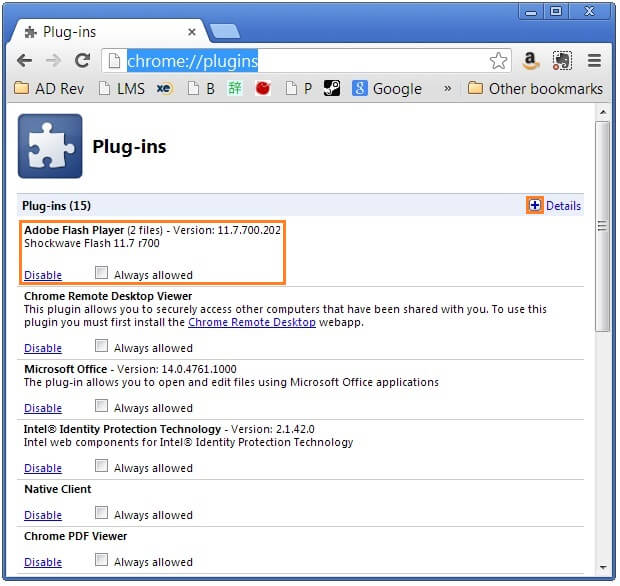
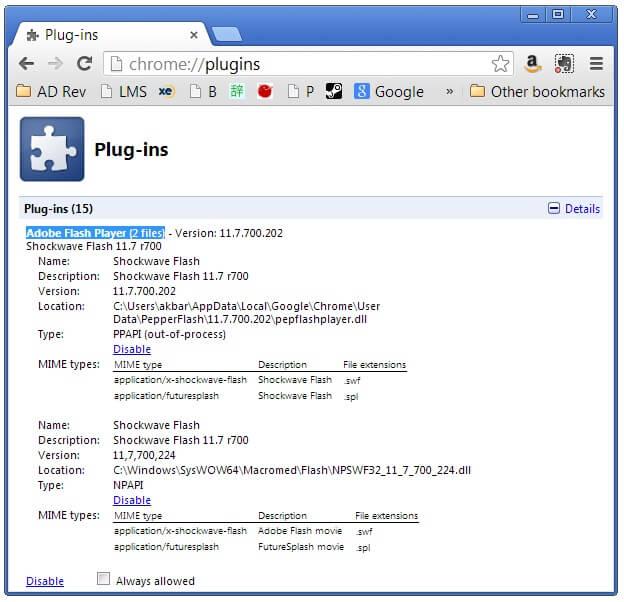
Les deux plug-ins sont l’interne et le plug-in installé dans Windows. Celui surligné en orange est le plug-in interne.
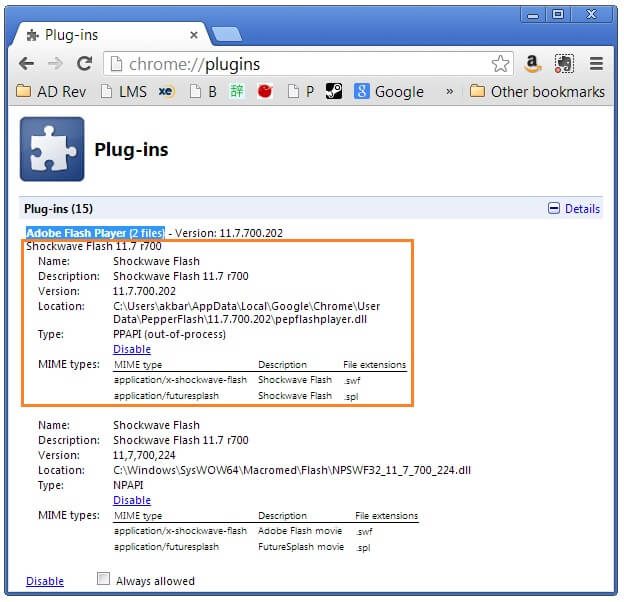
Cliquez sur Désactiver sur le plug-in en surbrillance orange pour le désactiver. Son adresse doit inclure le mot Utilisateurs.
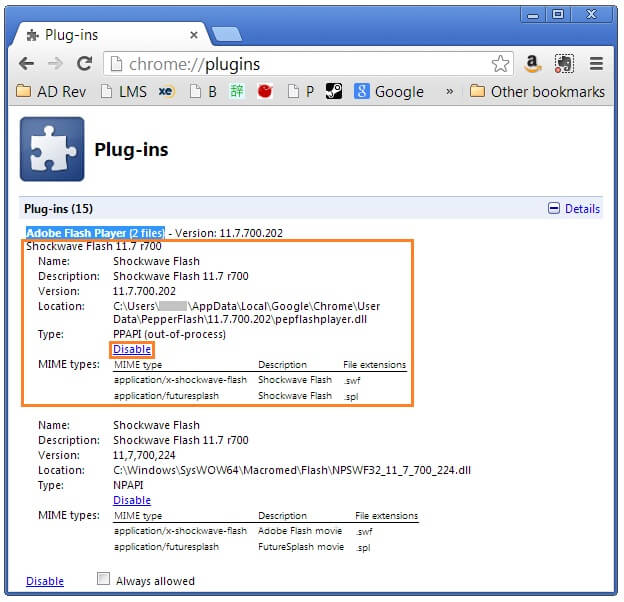
Cela devrait résoudre le problème. Si cela ne fonctionne pas, vous pouvez également essayer de désactiver le plugin flash interne en activant le premier et en désactivant le second.
Dépannage général du flash Shockwave
- Mettez à niveau le plugin shockwave flash vers sa dernière version.
- Si la mise à niveau n’aide pas, la réinstallation du lecteur flash shockwave devrait résoudre la plupart des problèmes. Téléchargez et exécutez le programme de désinstallation de Flash Player, puis redémarrez. Installez Adobe Shockwave flash player > exécutez la configuration et suivez les instructions à l’écran.
- Parfois, un autre plugin peut provoquer le blocage du plugin shockwave flash. Essayez de visiter un site Web basé sur Shockwave flash en mode Navigation privée. Cela désactivera les autres plugins. S’il n’y a pas d’erreurs, un autre plugin pourrait causer des problèmes.
- Si ce site Web s’ouvre dans d’autres navigateurs, mais pas dans Google Chrome, vous pouvez essayer de réinstaller Google Chrome.
J’Espère Que Cet Article De Blog Vous A Plu! Si Vous Avez Besoin D’Un Soutien Supplémentaire sur Ce Problème, N’Hésitez Pas À Me Contacter Sur Facebook.
Votre PC est-Il en bonne santé?
Je recommande toujours à mes lecteurs d’utiliser régulièrement un nettoyeur et optimiseur de registre de confiance tel que WinThruster ou CCleaner. De nombreux problèmes que vous rencontrez peuvent être attribués à un registre corrompu et gonflé.
Bonne informatique! ![]()

Note de réponse de Wally
Résumé: Chaque article de blog Windows Wally est évalué sur ces trois critères. La moyenne des trois éléments détermine une « Note globale » pour chaque article de blog.
4.4
Note globale
Mots Clés: télécharger shockwave flash, free shockwave flash, installer shockwave flash, le plus récent flash shockwave, shockwave flash, shockwave flash chrome, plugin shockwave flash, shockwave flash crash chrome, shockwave flash crash, shockwave flash s’écraser, shockwave flash télécharger, shockwave flash pour chrome, shockwave flash téléchargement gratuit, jeux flash shockwave, shockwave flash continue de s’écraser, objet flash shockwave, objet flash shockwave télécharger, shockwave flash player télécharger, shockwave flash plug in, shockwave flash plugin, shockwave flash plugin chrome, crash du plugin flash shockwave, test flash shockwave, mise à jour flash shockwave, mise à jour flash shockwave chrome, mise à niveau flash shockwave, désinstaller le flash shockwave, mettre à jour le flash shockwave, qu’est-ce que le flash shockwave, pourquoi le flash shockwave continue-t-il de s’écraser
À propos de l’Auteur
Wally PhillipsWindows Wally est un gars serviable. C’est juste dans sa nature. C’est pourquoi il a commencé un blog en premier lieu. Il a entendu à maintes reprises à quel point il était difficile de trouver des solutions simples et simples aux problèmes de dépannage de Windows sur Internet. Entrer: Fenêtres Wally. Demandez loin, et il répondra.